Jas obrazoviek, najmä externýchobrazovky nie sú najjednoduchšie spravovateľné. Pre jeden, ovládanie jasu Windows 10 nebude fungovať pre externé displeje. V predvolenom nastavení funguje iba s internými displejmi. Ak máte nastavený viacnásobný displej, pravdepodobne budete musieť nastaviť jas svojich displejov osobitne. Jednoduchým spôsobom synchronizácie jasu na viacerých displejoch je použitie aplikácie s názvom ClickMonitorDDC.
Synchronizujte jas na viacerých displejoch
ClickMonitorDDC má prenosný ajinštalovateľná verzia. Ak vo svojom systéme nemáte práva správcu, bude prenosná verzia fungovať rovnako dobre. Vyberte, ktorý chcete použiť a stiahnite si ho.
Spustite aplikáciu. V predvolenom nastavení sa spustí na systémovej lište, kde zobrazuje hodnoty RGB, kontrast a jas monitora. Otvorí sa okno so zoznamom monitorov pripojených k vášmu systému. Vľavo hore sa nachádza tlačidlo, ktoré otvorí nastavenia aplikácie.
Pred kliknutím na to by ste však mali skopírovaťnázov vašich monitorov tak, ako sa objavia. Kliknite pravým tlačidlom myši na monitor az kontextovej ponuky vyberte možnosť Zmeniť. V okne, ktoré sa otvorí, skopírujte názov monitora. Tento postup zopakujte pre oba (všetky) monitory. Teraz ste pripravení prejsť na nastavenia aplikácie.

V okne nastavení povoľte automatickypoužite jas z monitora zdroja. Do prvého poľa zadajte názov monitora, z ktorého chcete skopírovať úroveň jasu. Do druhého poľa zadajte názov monitora, do ktorého chcete synchronizovať úroveň jasu, kliknite na tlačidlo Použiť a jas pre oba sa zosynchronizuje.
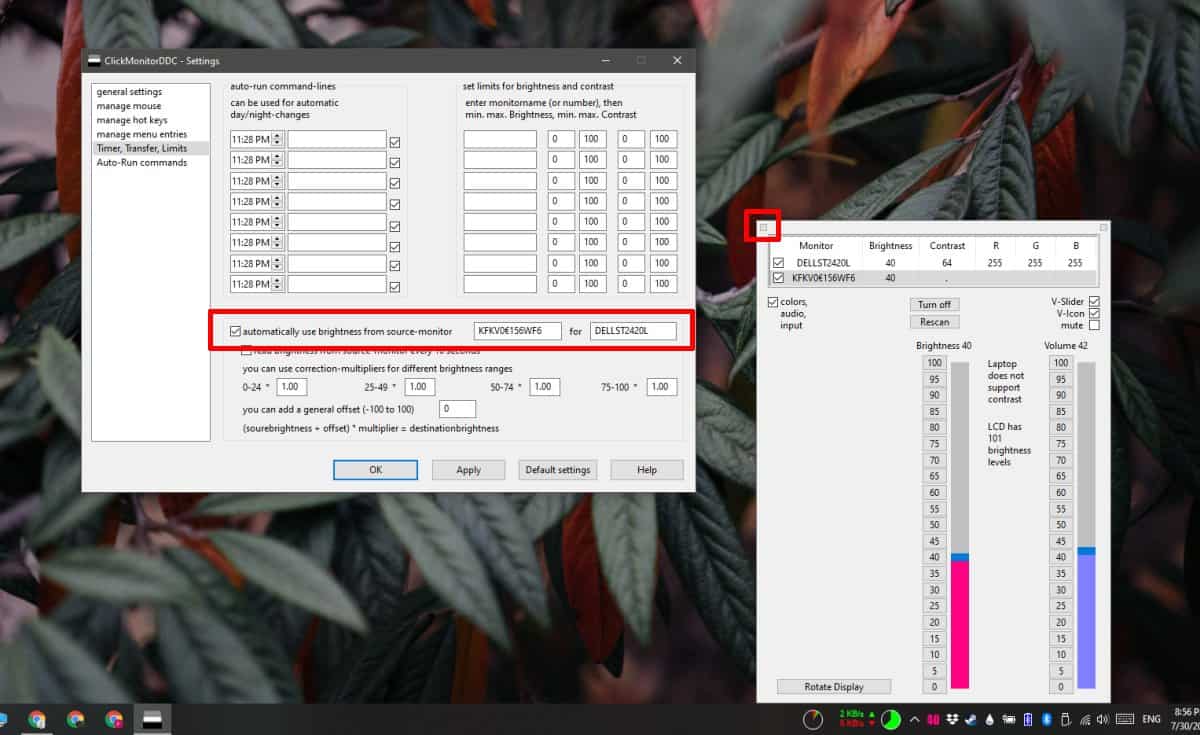
Udržujte aplikáciu v chode a kedykoľvek zmeníte aplikáciujas displeja zdroja sa bude zodpovedajúcim spôsobom meniť jas druhého displeja. Čo je dôležitejšie, ak máte povolený prispôsobivý jas, táto aplikácia synchronizuje zmenu jasu z interného displeja na externý. V podstate rozšíri funkciu na displej, ktorý by ju inak nemal.
To môže fungovať oboma spôsobmi, t., môžete synchronizovať aj jas z externého monitora do interného. Všetko, čo musíte urobiť, je zmeniť monitor, ktorý ste zadali ako zdroj (prvé pole) a ktorý monitor ste zadali do poľa „Pre“ (druhé). Aplikácia je nastavená na automatické spustenie pri prihlásení na plochu, aj keď používate prenosnú verziu.












Komentáre